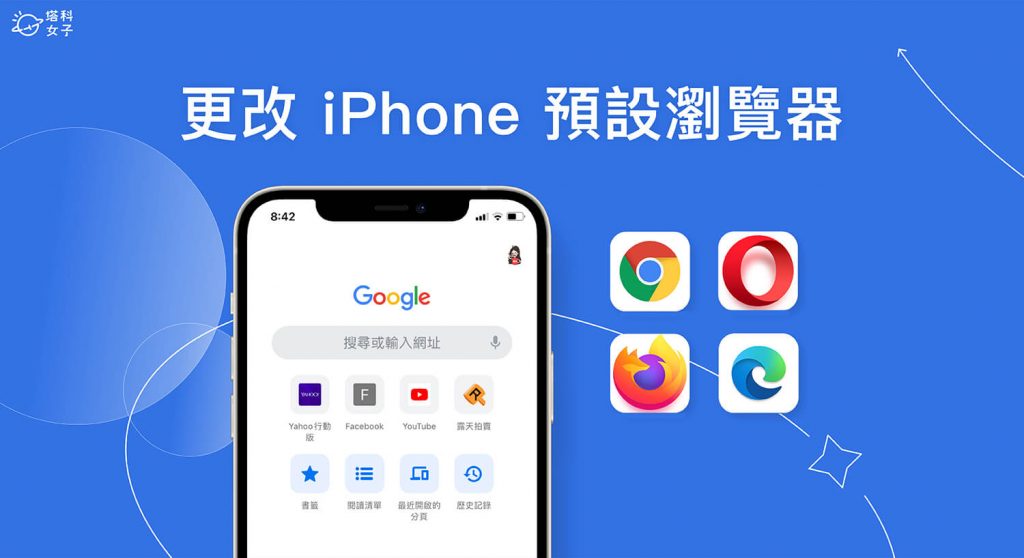Safari 是 Apple 開發的瀏覽器應用程式,也是 iPhone、iPad 及 Mac 內建的預設瀏覽器 App,Apple 每年都會為 Safari 加入新功能並改善使用體驗,但如果你不習慣使用 Safari,我們也可以更改 iPhone 預設瀏覽器喔!
Apple 早在 iOS 14 便支援用戶更改 iPhone 瀏覽器,我們可以將預設瀏覽器改成 Google Chrome、Edge、FireFox、DuckDuckGo 等其他瀏覽器 App,改好後,當我們點擊連結時,就會自動以該瀏覽器打開網頁,取代 Safari。
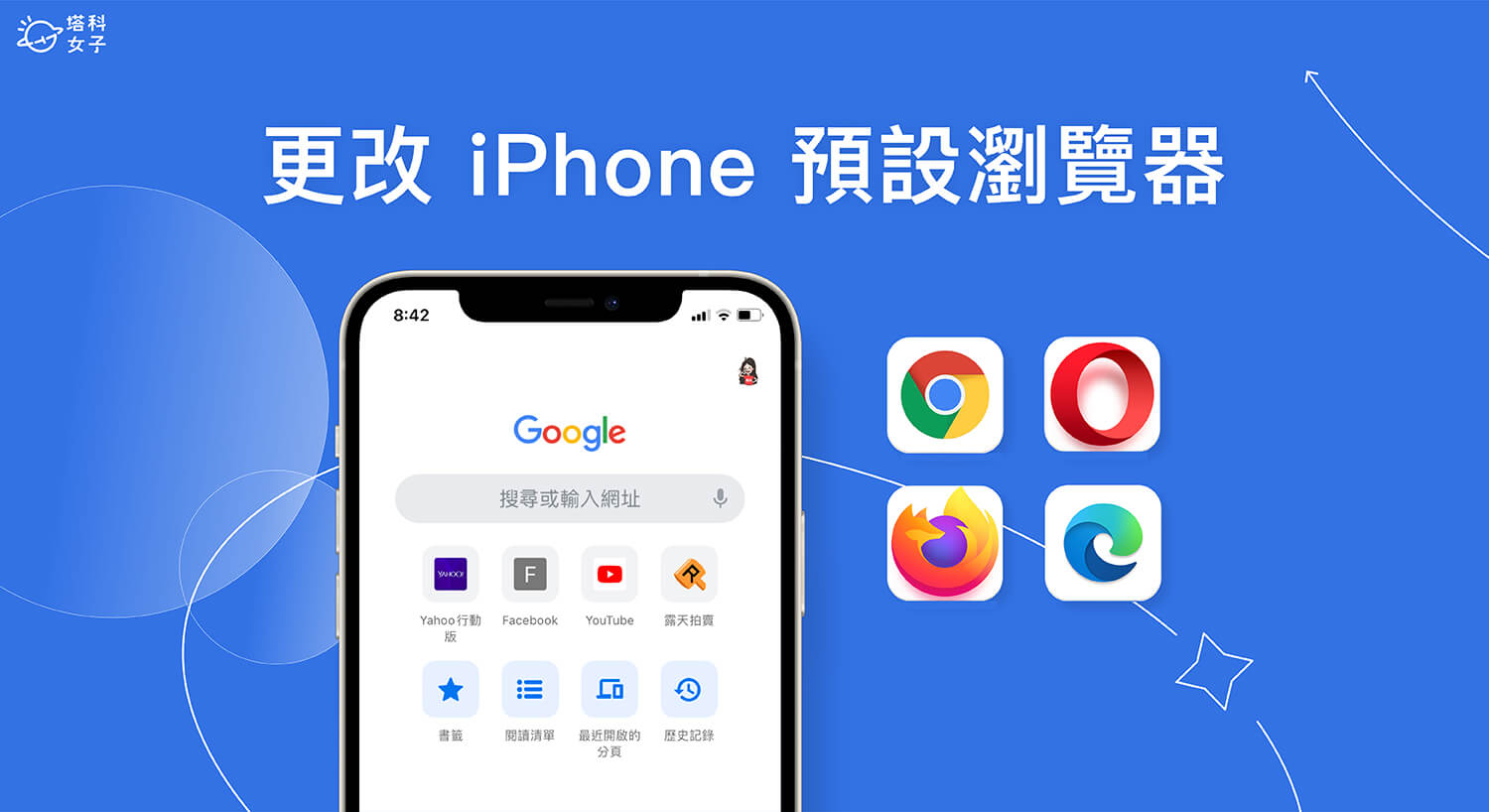
如何更改 iPhone 預設瀏覽器?
接下來詳細教大家怎麼更改 iPhone 或 iPad 預設瀏覽器,將原本的 Safari 取代成其他瀏覽器,設定前請開啟 App Store,然後下載你想替換的瀏覽器 App,像是:Google Chrome、Edge、FireFox、DuckDuckGo、Opera 等。
然後依照以下步驟在 iPhone 更改預設瀏覽器:
- 開啟內建的「設定 App」,滑到下方,點進你下載好的瀏覽器 App,假設我想將 Google Chrome 設為 iPhone 預設瀏覽器,那我就點進去 Chrome。
- 點進該瀏覽器後,點選「預設瀏覽器 App」。
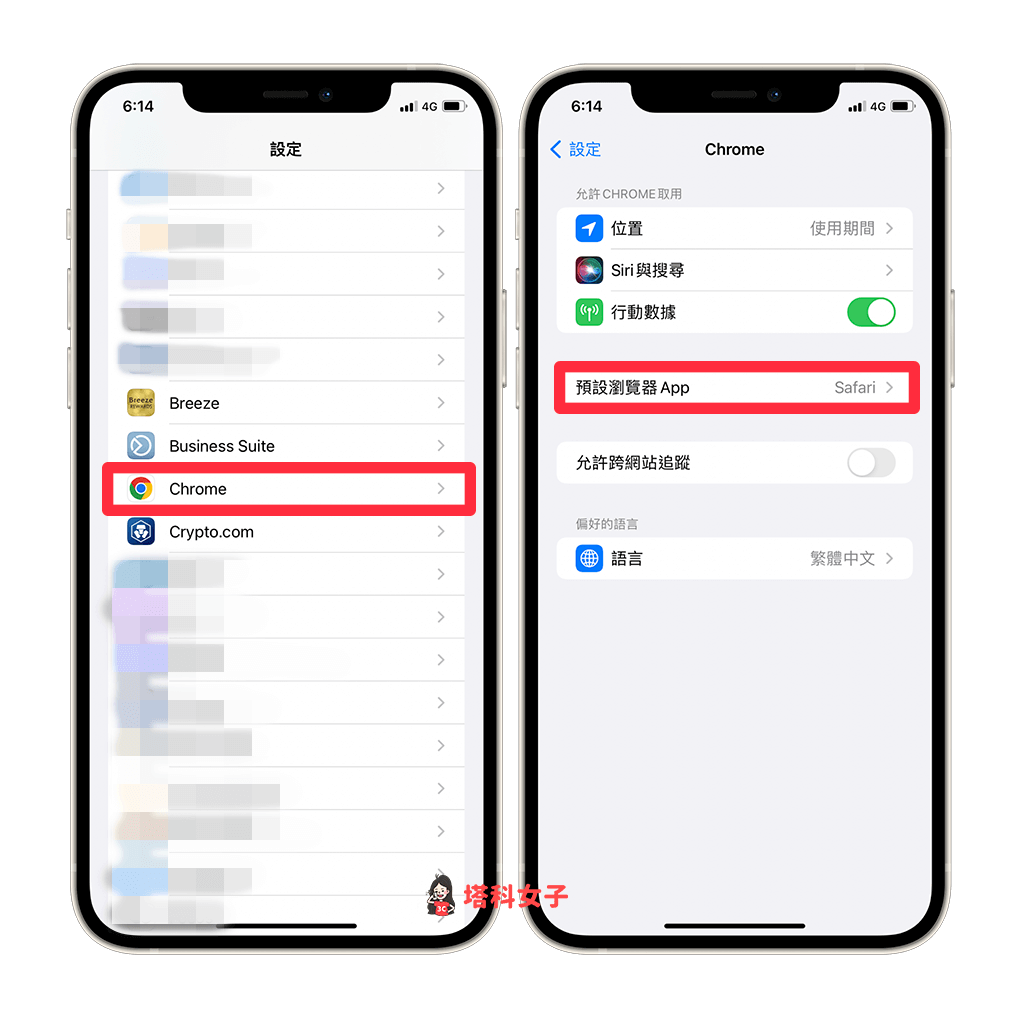
- 將 iPhone 預設瀏覽器從 Safari 更改成你下載的瀏覽器,這樣就完成囉!
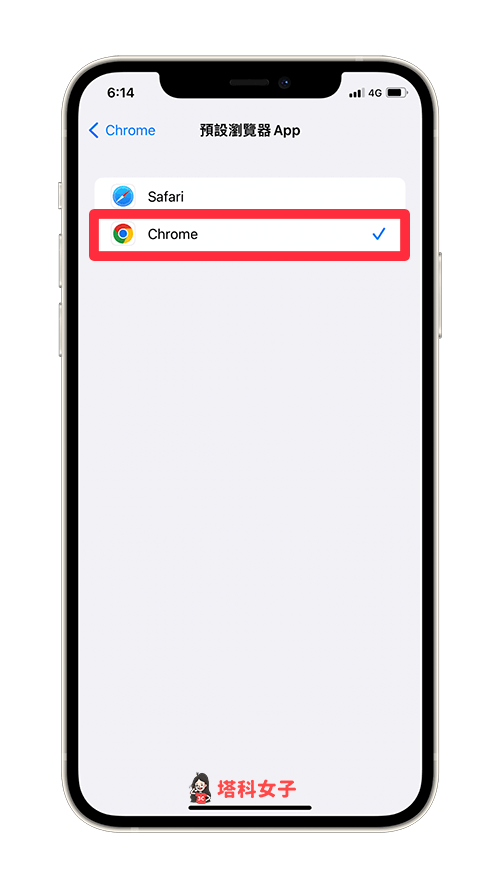
iPhone 預設瀏覽器更改完成後,下次當你從其他 App 或網頁點擊連結時,它預設就會以你設定的瀏覽器打開網頁,取代原本的 Safari,簡簡單單的三步驟就可以更改完成。
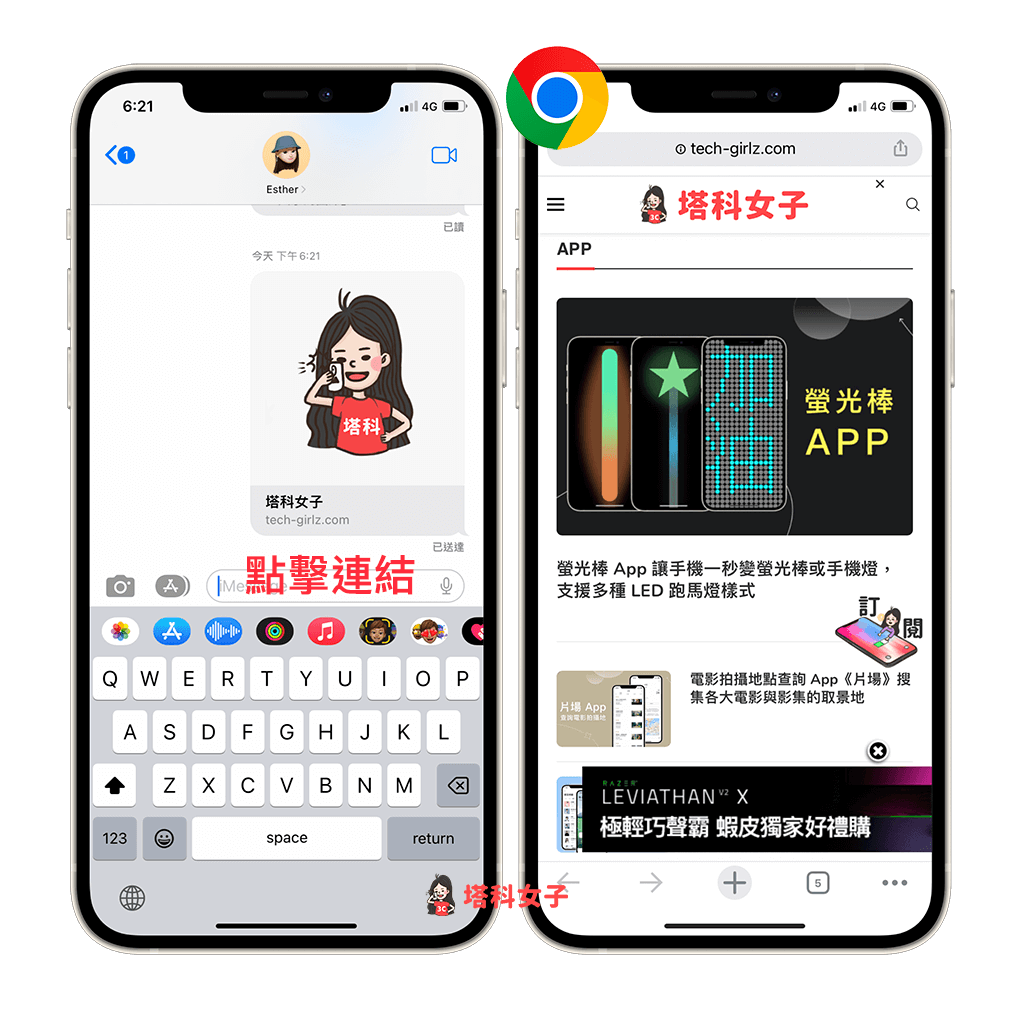
如何將 iPhone 預設瀏覽器改回 Safari?
萬一你不想再使用第三方瀏覽器,希望能將 iPhone 預設瀏覽器改回原本的 Safari,那我們也可以快速更改回來。首先一樣開啟 iPhone 設定 App,點選「Safari」,然後按一下「預設瀏覽器 App」。
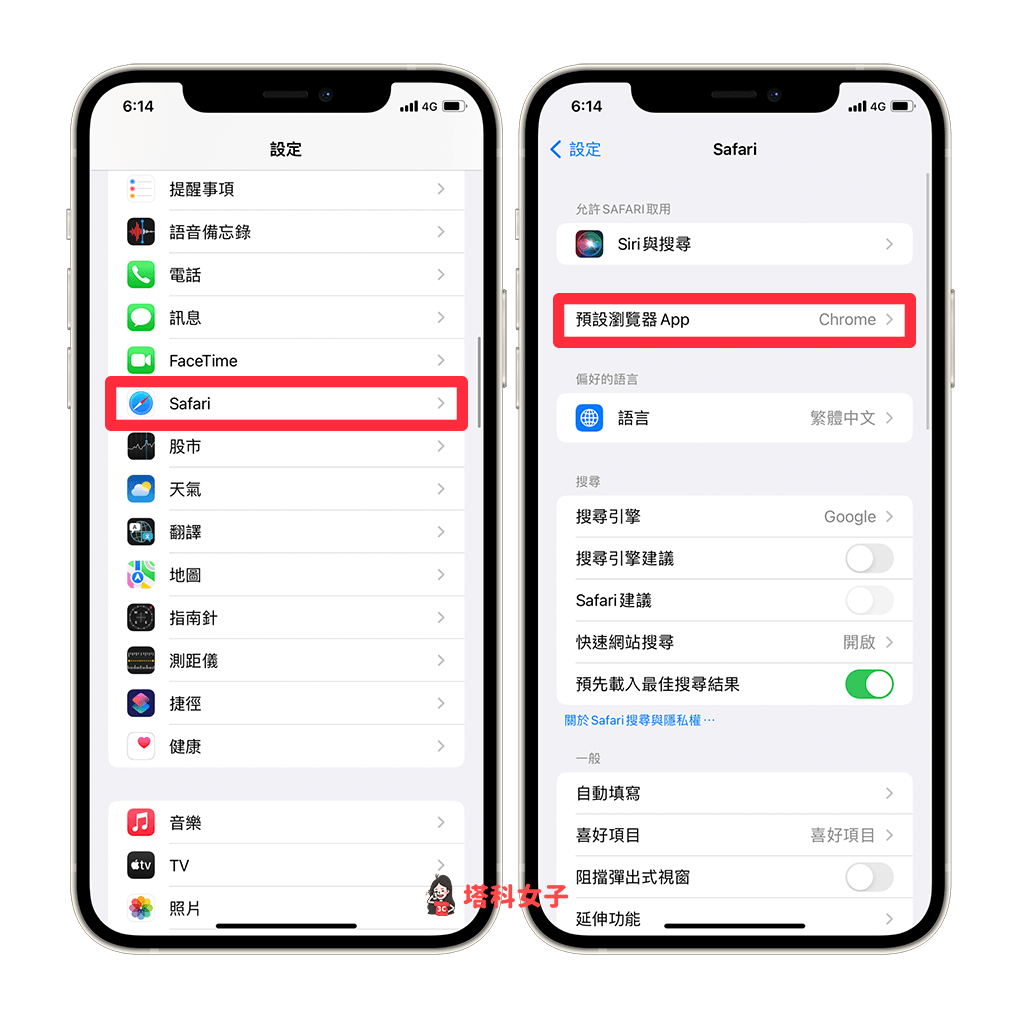
將預設瀏覽器改回 Safari。下次當你點擊連結時,就會恢復成使用 Safari 開啟網頁。
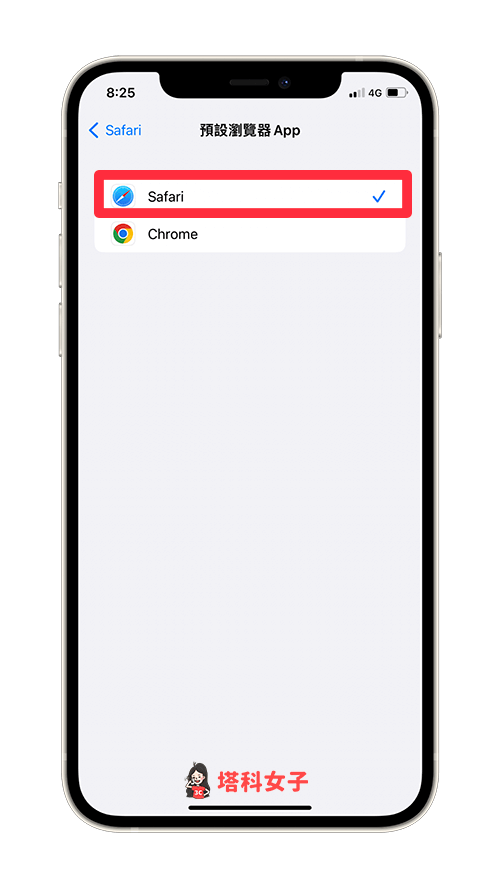
總結
如果你不想使用 Apple 內建的 Safari 瀏覽器作為 iPhone 預設瀏覽器,那我們可以將預設的瀏覽器改成其他你下載的瀏覽器 App,無論是 Chrome、Edge、FireFox、DuckDuckGo、Opera 等都可以。
編輯精選文章
- DuckDuckGo 最安全隱私的瀏覽器 App,不追蹤搜尋紀錄並加密保護個資
- Apple Watch 怎麼瀏覽網頁?用 µBrowser APP 輕鬆達成
- iPhone 長截圖怎麼用?教你 2 招實現 iPhone 截圖整頁
- iPhone 簡訊誤刪?iOS 16 訊息復原功能實現 iPhone 訊息刪除復原
Ten articles before and after
iPhone 電池循環次數是什麼?充電循環次數怎麼看?完整教學 – telegram 網頁版
Uber 優惠碼怎麼輸入?如何使用?如何查看剩餘乘車優惠?完整教學 – telegram 網頁版
計步器 App《StepsApp》設定目標並自動記錄步數(iOS、Android) – telegram 網頁版
Mac 備忘錄匯出教學,將筆記轉 PDF 儲存並分享 – telegram 網頁版
Gmail 加密郵件怎麼用?教你在 Gmail App 及網頁版使用機密模式 – telegram 網頁版
PDF 翻譯教學,這 2 招將 PDF 翻譯中文或其他語言 – telegram 網頁版
FB 追蹤設定怎麼改?批量管理已追蹤的 FB 粉專或用戶的貼文顯示偏好 – telegram 網頁版
iPhone 13 拍照新功能「攝影風格」教學,可自訂濾鏡風格與數值並預設套用 – telegram 網頁版